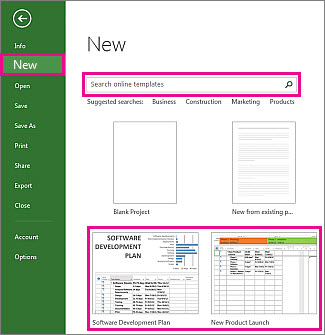Andra projektledare har varit på resande fot. Du kan spara mycket tid genom att bygga vidare på deras arbete – befintliga projekt och mallar – när du konfigurerar det nya projektet.
Börja med ett befintligt projekt
-
Öppna det projekt eller den mall du vill använda som grund för det nya projektet.
-
Klicka på Arkiv > Info.
-
Under Projektinformation ändrar du projektets start- och slutdatum.
-
Klicka på Spara som och välj ett nytt namn och en ny mapp för projektet.
Du kan börja arbeta med det nya projektet direkt, men du måste förmodligen rensa en del av den befintliga projektinformationen innan du gör det.
Ett sätt att ta sig runt det här rensningsarbetet, speciellt om du vill använda den gamla filen till att skapa fler än ett nytt projekt, är att spara det gamla projektet som en mall. Du kan då rensa all statusinformation när du sparar mallen, så att bara aktiviteter och resurser blir kvar.
Utgå från en mall
-
Klicka på Arkiv > Nytt.
-
Sök efter mallar i rutan eller klicka på mallen du vill ha nedan.
-
I dialogrutan för förhandsgranskning klickar du på Skapa.
Kontrollera att resurserna, aktiviteterna och varaktigheterna i mallen passar ditt projekt. Nu kan du naturligtvis ändra dem som du vill. Fler mallar finns tillgängliga i Microsoft-mallar.